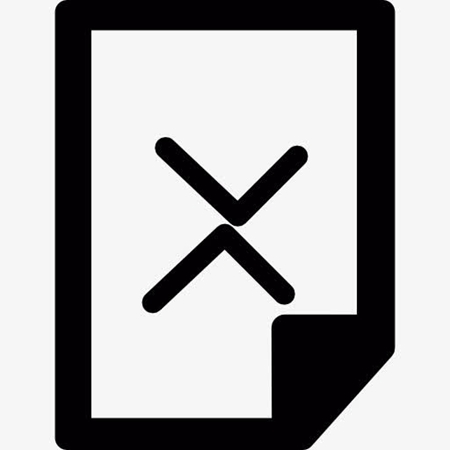在日常使用电脑的过程中,误删文件是一个常见的问题。更令人头疼的是,有时候这些被误删的文件并不在回收站中,可能是因为使用了Shift+Delete组合键直接删除,或者是因为回收站被清空。面对这种情况,我们不必过于慌张,因为仍然有几种方法可以尝试恢复这些不在回收站中的文件。那么电脑误删文件不在回收站如何恢复呢?本文将详细介绍几种恢复电脑误删文件且不在回收站中的方法。
一、使用数据恢复软件
数据恢复软件是恢复误删文件最常用的工具之一。这些软件能够扫描电脑的硬盘,并尝试恢复已被删除但尚未被覆盖的数据。下面以转转大师数据恢复软件恢复文件操作为例。
回收站数据恢复步骤:第一步、选择“误清空回收站恢复”

打开转转大师数据恢复软件之后,选择“误清空回收站恢复”,点击进入下一步。
第二步、选择被清空回收站所处的磁盘,点击开始扫描。

通常我们的回收站都是在c盘的,当然也不是指全部的,点击开始扫描。
第三步、查找文件

文件扫描出来之后如何在众多的数据中找到你要恢复的文件呢,最快的方法就是直接搜名称了。
第四步、预览并恢复
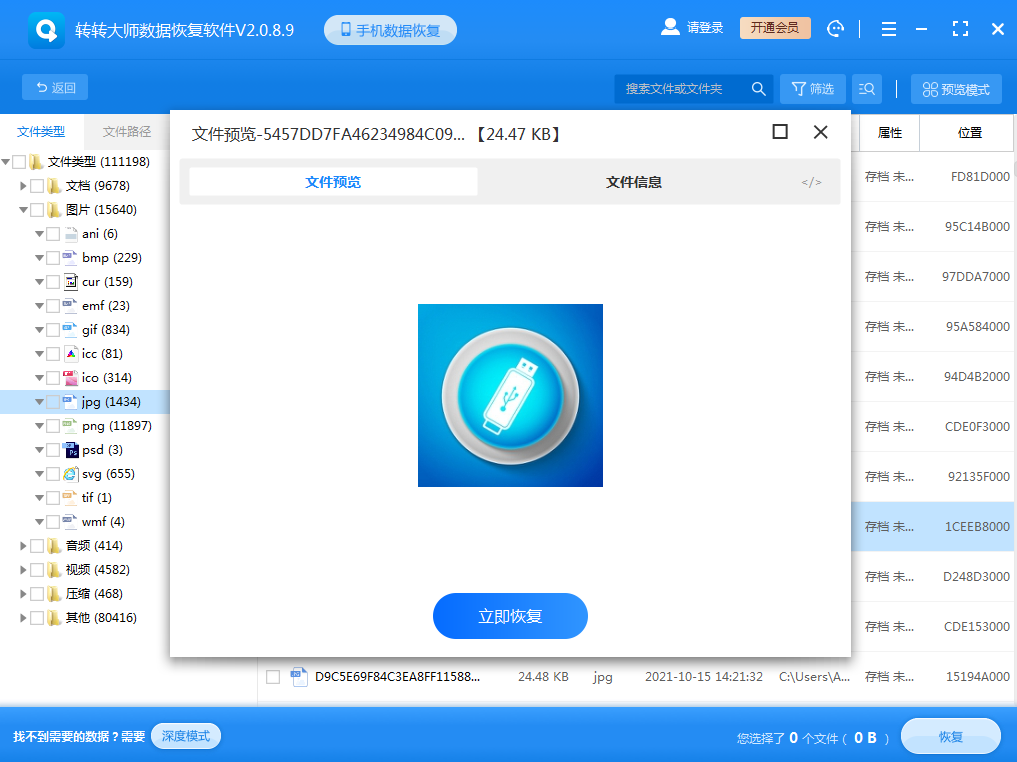
找到文件之后最好是双击预览一下哦,这样可以查看文件的情况,因为如果文件受损的话是无法预览的,这样我们就可以提前知道文件是否能正常恢复了,点击立即恢复即可恢复。
二、检查备份
如果你定期备份了电脑上的数据,那么恢复误删文件就变得非常简单。只需检查你的备份文件,找到被误删的文件,并将其恢复到原始位置或其他安全位置即可。
1、查找备份文件:根据你的备份策略,找到包含被误删文件的备份文件。备份文件可能存储在外部硬盘、云存储服务、网络共享位置等。2、恢复文件:将备份文件中的文件复制到你的电脑上,覆盖原始文件或保存到新的位置。
三、使用系统还原(如果之前设置了还原点)
如果你的电脑之前设置了系统还原点,并且误删文件发生在设置还原点之后,那么你可以尝试使用系统还原来恢复文件。
1、打开系统还原:在Windows搜索栏中输入“系统还原”,然后选择“打开”以访问系统还原功能。2、选择还原点:在系统还原向导中,选择一个在误删文件之前创建的还原点。确保该还原点包含你需要恢复的文件。
3、开始还原:按照向导的指示完成还原过程。请注意,系统还原将恢复你的电脑到选定还原点的状态,这可能会影响你在该时间点之后所做的更改。
四、联系专业数据恢复服务
如果以上方法都无法恢复你的文件,或者你对数据恢复没有信心,那么可以联系专业数据恢复服务。这些服务通常由经验丰富的专业人员提供,他们可以使用更高级的工具和技术来恢复误删的文件。但请注意,专业数据恢复服务可能需要一定的费用,并且恢复成功率也不是百分之百的。
五、注意事项
- 立即停止使用:一旦发现文件被误删且不在回收站中,应立即停止对硬盘的任何操作,以防止新写入的数据覆盖已删除文件的数据。
- 避免覆盖数据:在尝试恢复文件之前,请确保不要向硬盘写入新的数据。
- 定期备份:为了防止类似情况再次发生,建议定期备份电脑上的重要数据。
总结
以上就是电脑误删文件不在回收站如何恢复的方法介绍了,你有望成功恢复电脑误删且不在回收站中的文件。但请记住,数据恢复的成功率受到多种因素的影响,包括删除时间、硬盘使用情况等。因此,在操作过程中请保持耐心并遵循相应的步骤和注意事项。


 技术电话:17306009113
技术电话:17306009113 工作时间:08:30-22:00
工作时间:08:30-22:00 常见问题>>
常见问题>> 转转大师数据恢复软件
转转大师数据恢复软件
 微软office中国区合作伙伴
微软office中国区合作伙伴
 微信
微信 微信
微信 QQ
QQ QQ
QQ QQ空间
QQ空间 QQ空间
QQ空间 微博
微博 微博
微博 电脑文件误删不在回收站如何恢复
电脑文件误删不在回收站如何恢复
 免费下载
免费下载